မာတိကာ
သင်၏ အမြန်အဖြေ-
အစွန်းနှစ်ဖက်မှ မဖတ်ရသေးသော မက်ဆေ့ချ်များကို အမှတ်အသားပြုရန်၊ ဦးစွာ မက်ဆေ့ချ်များကို လက်ခံရရှိသောအခါတွင် လေယာဉ်ပျံမုဒ်ကိုဖွင့်ပြီး မက်ဆေ့ချ်များကို ဖတ်ပါ။
ထို့နောက် Instagram အက်ပ် & ထို့နောက် လေယာဉ်ပျံမုဒ်ကို ပိတ်ခြင်းဖြင့် ၎င်းကို ပြန်လည်ထည့်သွင်းပါ။
သင့် DM တွင် မက်ဆေ့ချ်များ လက်ခံရရှိပြီး မလိုလားအပ်ပါက မက်ဆေ့ချ်များကိုသာ ဖတ်လိုက်လျှင် အဆိုပါမက်ဆေ့ချ်များကို ပေးပို့သူ၏ အဆုံးတွင်မဟုတ်ဘဲ သင့်အဆုံးမှသာ မဖတ်ရသေးပါ (၎င်း မြင်သည့်အတိုင်း ပြနေဦးမည်)။
သင် DM တွင် မက်ဆေ့ချ်တစ်စောင် ပေးပို့သည့်အခါ ၎င်းပေးပို့ထားသည့် မက်ဆေ့ဂျ်ကို ပေးပို့သူမှ ဖတ်သောအခါတွင် “Seen” tag အောက်တွင် ရှိနေသည်ကို သတိပြုမိပေမည်။
အကယ်၍ သင်သည် မဖတ်ရသေးသော စာကို အစွန်းနှစ်ဖက်စလုံးမှ သိမ်းဆည်းထားခြင်းဖြင့် (သင်နှင့် ပေးပို့သူ) သည် ရိုးရှင်းသော အဆင့်အနည်းငယ်ကို လိုက်နာခြင်းဖြင့် ၎င်းကို သင်ပြုလုပ်နိုင်ပါသည်။
ထိုနေရာတွင် သင်ကြုံတွေ့ရနိုင်သည်။ မဖတ်ရသေးသော မက်ဆေ့ချ်များကို ကြိုးစားနေစဉ်တွင် ပြဿနာအနည်းငယ်ရှိသော်လည်း မတတ်နိုင်ပါ၊ ဤနေရာတွင် ရှာတွေ့နိုင်ပါသည်။ ဤသည်မှာ သင်မဖတ်ရသေးသော မက်ဆေ့ချ်များကို မဖတ်ရသေးသည့် အကြောင်းရင်းဖြစ်သည်။
Instagram မက်ဆေ့ချ်များကို ဖျက်ရန် အက်ပ်အချို့ကိုလည်း သင် စမ်းသုံးနိုင်ပါသည်။
Instagram တွင် မက်ဆေ့ချ်တစ်စောင် မဖတ်ရသေးပါသလော-
💁🏽♂️ Instagram ကိုဖွင့်ပါ- သင့်မိုဘိုင်းစက်ပေါ်ရှိ Instagram အက်ပ်ကိုဖွင့်ပြီး သင့်အကောင့်သို့ လော့ဂ်အင်ဝင်ပါ။
💁🏽♂️ တိုက်ရိုက်မက်ဆေ့ဂျ်များသို့ သွားပါ- သင်၏တိုက်ရိုက်မက်ဆေ့ဂျ်များကို ဝင်ရောက်ကြည့်ရှုရန် စခရင်၏အပေါ်ဘက်ညာဘက်ထောင့်ရှိ စက္ကူလေယာဉ်အိုင်ကွန်ကို နှိပ်ပါ။
💁🏽♂️ စကားဝိုင်းကို ရွေးချယ်ပါ- မက်ဆေ့ဂျ်ပါရှိသော စကားဝိုင်းကို ရွေးပါသင်မဖတ်ရသေးလို.
💁🏽♂️ မက်ဆေ့ချ်တွင် ဘယ်ဘက်သို့ ပွတ်ဆွဲပါ- သင်မဖတ်လိုသော မက်ဆေ့ချ်ပေါ်တွင် ဘယ်ဘက်သို့ ပွတ်ဆွဲပါ။ ၎င်းသည် ရွေးချယ်စရာများစွာပါရှိသော မီနူးတစ်ခုကို ဖော်ပြပေးပါမည်။
💁🏽♂️ မဖတ်ရသေးသောအပေါ်ကို နှိပ်ပါ- စာတိုကို စကားဝိုင်းမှ ဖယ်ရှားပြီး မဖတ်ရသေးရန် "မဖတ်ရသေးသော" ရွေးစရာကို နှိပ်ပါ။
💁🏽♂️ လုပ်ဆောင်ချက်ကို အတည်ပြုပါ- Instagram သည် “Unsend” ခလုတ်ကို ထပ်မံနှိပ်ခြင်းဖြင့် လုပ်ဆောင်ချက်ကို အတည်ပြုရန် တောင်းဆိုပါမည်။ အတည်ပြုပြီးသည်နှင့်၊ မက်ဆေ့ချ်ကို စကားဝိုင်းမှ ဖယ်ရှားလိုက်မည်ဖြစ်ပြီး မဖတ်ရသေးကြောင်း အမှတ်အသားပြုပါမည်။
ယခုသင် Instagram တွင် မက်ဆေ့ချ်တစ်ခုကို အောင်မြင်စွာ မဖတ်ရသေးပါ။
၎င်းတို့မသိဘဲ Instagram မက်ဆေ့ချ်များကို မဖတ်ရနည်း-
Instagram ပေါ်တွင် ပေးပို့ထားသော မက်ဆေ့ချ်များအောက်တွင် “Seen” ပေါ်လာသည်ကို သင်သတိပြုမိပါသည်။ လက်ခံသူသည် မက်ဆေ့ဂျ်ကို ဖွင့်ထားသောကြောင့် ဖြစ်ရခြင်း ဖြစ်သည်။ ထို့အပြင်၊ Instagram သည် အချို့သောမူဝါဒများကြောင့် သုံးစွဲသူအား ဤအင်္ဂါရပ်ကို မပေးစွမ်းနိုင်ပါ။
မက်ဆေ့ချ်များကို မဖတ်ရသေးစေရန်အတွက် သင်အကူအညီယူနိုင်သော နည်းလမ်းအချို့ရှိသည်-
1. လေယာဉ်ပျံမှတဆင့် မုဒ်
အစပိုင်းတွင်၊ သင့်အကြောင်းကြားချက်ကော်လံတွင် မက်ဆေ့ချ်တစ်ခုကို လက်ခံရရှိသောအခါ၊ & ကိုမနှိပ်ပါနှင့်။ မဖွင့်ပါနှင့်။ မဟုတ်ပါက၊ ဤနည်းလမ်းသည် သင့်အား မကူညီနိုင်ပါ သို့မဟုတ် အသိပေးချက်ဘားပေါ်တွင် မှားယွင်းစွာနှိပ်မိမည်ဟု ထင်ပါက သင်၏ Instagram အကြောင်းကြားချက်ကို ပိတ်လိုက်ပါ။
အောက်ပါအဆင့်များကို လိုက်နာပါ-
အဆင့် 1- သင့် Instagram အကောင့်ကိုဖွင့်ပါ၊ တိုက်ရိုက်မက်ဆေ့ချ် ရွေးချယ်မှုသို့သွားပါ (မက်ဆေ့ချ်ကို မဖွင့်ပါနှင့်။ အစပိုင်း)။
အဆင့် 2: ထို့နောက်၊ သင့်အား ပိတ်ပါ။Instagram အက်ပ်၊ နှင့် ပင်မစခရင်သို့ ပြန်သွားရန် ။
အဆင့် 3: သင့်မိုဘိုင်းဒေတာကို ပိတ် သို့မဟုတ် လေယာဉ်ပေါ်တွင် ဖွင့်ပါ မုဒ် ။
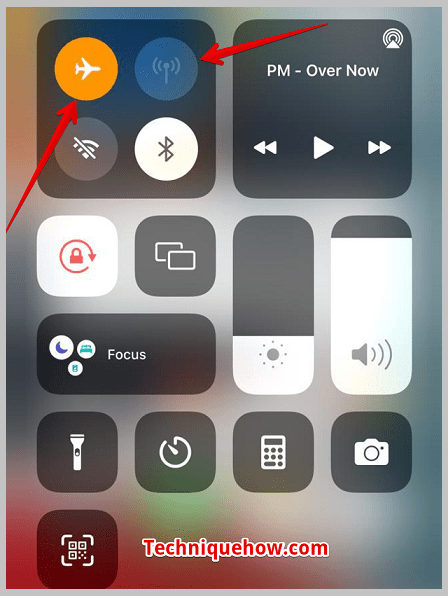
အဆင့် 4- ယခု၊ Instagram သို့ ပြန်သွားပြီး သင်ဖတ်လိုသော မက်ဆေ့ချ်ကို ဖွင့်ပါ။
ကြည့်ပါ။: Discord Support ကို ဘယ်လိုခေါ်ပြီး တောင်းဆိုချက်ကို တင်သွင်းမလဲ။ဤနည်းဖြင့် သင်လုပ်နိုင်မည်ဖြစ်သည်။ စာကိုဖတ်ပါ။ ဒါပေမယ့် ဒါက ယာယီရွေးချယ်မှုပါ။ မိုဘိုင်းဒေတာကိုဖွင့်ပြီး Instagram ကိုဖွင့်ပြီးသည်နှင့် ပေးပို့သူ၏ဘက်တွင် မြင်တွေ့ရသည့် tag ကို ပြသမည်ဖြစ်သည်။
အဆင့် 5: ၎င်းကိုကျော်လွှားရန်၊ Instagram ကို ဖြုတ်ပြီး လေယာဉ်ပျံမုဒ်ကို ပိတ်ပြီးနောက် ၎င်းကို ပြန်လည်ထည့်သွင်းပါ။
ဒါက သင်လုပ်ရမှာပါပဲ။
2. Instagram Business အတွက်
အစမှစတင်၍ တရားဝင်အက်ပ်ကို အသုံးပြု၍ Instagram တွင် မက်ဆေ့ချ်များကို မဖတ်ရသေးရန်၊ သင့်တွင် လုပ်ငန်းအကောင့်တစ်ခုရှိရန် လိုအပ်ပါသည်။ မက်ဆေ့ချ်သည် ပင်မဝင်စာပုံး သို့မဟုတ် ယေဘူယျဝင်စာပုံးတွင်ရှိလျှင် အရေးမကြီးပါ။ လုပ်ငန်းအကောင့်တစ်ခုရှိခြင်းသည် သင့်မက်ဆေ့ချ်များကို မဖတ်ရသေးကြောင်း အမှတ်အသားပြုနိုင်ပြီး၊ အောက်ပါအဆင့်များကို လိုက်နာပါ-
အဆင့် 1- တိုက်ရိုက်မက်ဆေ့ချ်ဘောက်စ်သို့ သွားပါ >> စခရင်၏ညာဘက်အပေါ်ထောင့်ရှိ အစက်သုံးစက်ရွေးချယ်ခြင်းအိုင်ကွန်ကို နှိပ်ပါ။
အဆင့် 2: သင်မဖတ်ရသေးသောစာများကို ရွေးပါ။
အဆင့် 3- နောက်ထပ်ကိုနှိပ်ပါ။
အဆင့် 4- “ မဖတ်ရသေးသူအဖြစ် အမှတ်အသားလုပ် ” ကိုနှိပ်ပါ။
ပြီးပါပြီ။
သို့သော်လည်း၊ ဤဆက်တင်များဖြင့် မက်ဆေ့ချ်များကို ပေးပို့သူမှ မမြင်ရသကဲ့သို့ မဖတ်ရသေးကြောင်း အမှတ်အသားပြုပါမည်။ ၎င်းသည် မဖတ်ရသေးသော မက်ဆေ့ချ်များကို အမှတ်အသားပြုပြီး နောက်မှ ထပ်မံဖတ်ရှုခြင်း၏ လုပ်ငန်းစဉ်တစ်ခုမျှသာဖြစ်သည်။
3. အက်ပ်ဆက်တင်များမှ
လုပ်ငန်းအကောင့်တစ်ခုဖြင့် သင်သည် ဖတ်ထားသောစာများကို မဖတ်ရသေးကြောင်း အမှတ်အသားပြုနိုင်ပါသည်။
အောက်ပါဖော်ပြထားသည့် ရိုးရှင်းသောအဆင့်များကို လိုက်နာပါ-
အဆင့် 1- ပထမဆုံးအနေနဲ့ သင့် Instagram အက်ပ်ကိုသွားပြီး တိုက်ရိုက်မက်ဆေ့ချ် ကဏ္ဍကိုဖွင့်ပါ။
အဆင့် 2: DM ကိုဖွင့်ပြီးနောက် အိုင်ကွန်ကို ရွေးချယ်ခြင်း<ကိုနှိပ်ပါ။ 2> {အစက်သုံးစက်}။ ၎င်းသည် စခရင်၏ အပေါ်ဘက် ညာဘက်ထောင့်တွင် တည်ရှိပါသည်။
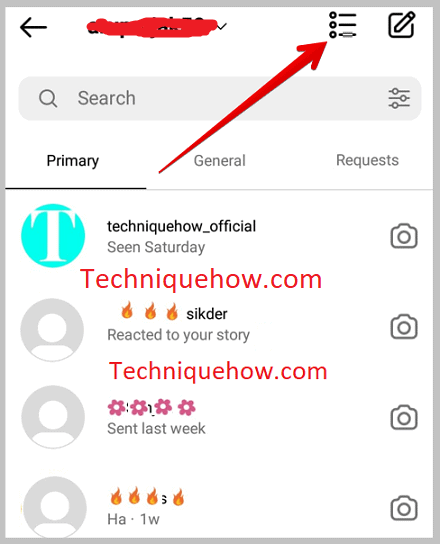
အဆင့် 3- သင်မဖတ်ရသေးကြောင်း အမှတ်အသားပြုလိုသော ပစ်မှတ်ထားသော စကားဝိုင်းများကို ရွေးပါ။
အဆင့် 4: ရွေးချယ်ပြီးနောက်၊ “ နောက်ထပ် ” ကိုနှိပ်ပါ။ နောက်ထပ်ရွေးချယ်စရာသည် စခရင်၏အောက်ခြေတွင်တည်ရှိသည်။
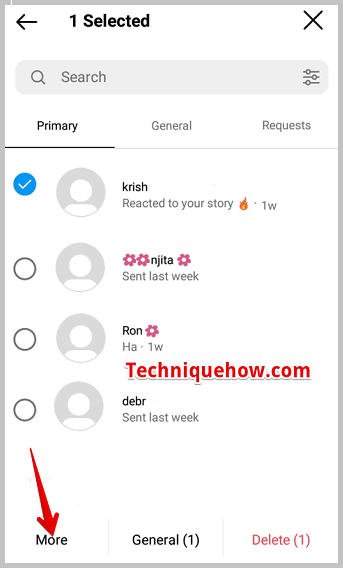
အဆင့် 5: နောက်ဆုံးအနေဖြင့် “ မဖတ်ရသေးကြောင်း ” ဟု အမှတ်အသားပြုပါ။
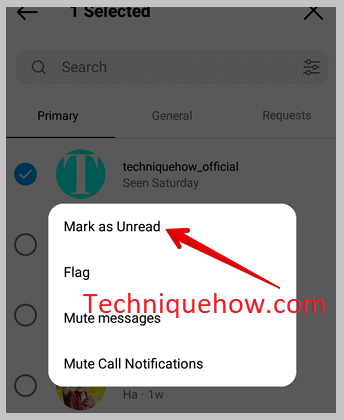
ပြီးပြီ။ ဤအရာဖြင့် သင်သည် မဖတ်ရသေးသော စာများကို အမှတ်အသားပြုနိုင်သည်။ သို့သော်၊ ၎င်းကို သင့်အဆုံးတွင်သာ လုပ်ဆောင်ပါသည်။
Message Unread Maker-
သင်သည် လူ၏ပရိုဖိုင် ID နှင့် သင့်၏ကိုယ်ရေးအချက်အလက်တို့ကို ရိုက်ထည့်ပြီးနောက် မက်ဆေ့ဂျ်ကို အမှတ်အသားပြုနိုင်ပါသည်။
မဖတ်ရသေးကြောင်း အမှတ်အသားပါ စောင့်ပါ၊ စစ်ဆေးနေပါသည်...
မက်ဆေ့ချ်များကို မဖတ်ရသေးသော ကိရိယာများ ပြုလုပ်ရန်-
အောက်ပါအက်ပ်များကို စမ်းကြည့်နိုင်သည်-
1. IGdm
⭐️ IGdm ၏ အင်္ဂါရပ်များ-
◘ အဆိုပါကိရိယာသည် သင့်အား Instagram အကောင့်များစွာကို တစ်ပြိုင်နက် ဝင်ရောက်ကြည့်ရှုခွင့်ပေးသည်။
◘ သင်သည် သီးခြားအသုံးပြုသူများထံမှ Instagram DMs များကို ရှာဖွေနိုင်ပြီး ၎င်းတို့၏ စီမံခန့်ခွဲနိုင်သည် ချတ်လုပ်ခြင်း။
◘ မှောင်မိုက်သော အပြင်အဆင်နှင့် ပရောက်စီပံ့ပိုးမှုပေးဆောင်သည့် သင့်စာသားသို့ emojis နှင့် ပုံများကို ထည့်နိုင်သည်။
🔗 လင့်ခ်- //igdm.me/
🔴 လိုက်နာရန် အဆင့်များ-
အဆင့် 1: Chrome ဘရောက်ဆာကိုဖွင့်ပြီး ရှာဖွေပါ“IGdm Instagram မက်ဆေ့ချ်ကြည့်ရှုသူ” နှင့် သင့်စက်၏လည်ပတ်မှုစနစ်အပေါ်အခြေခံသည့် ကိရိယာကို ဒေါင်းလုဒ်လုပ်ပါ။
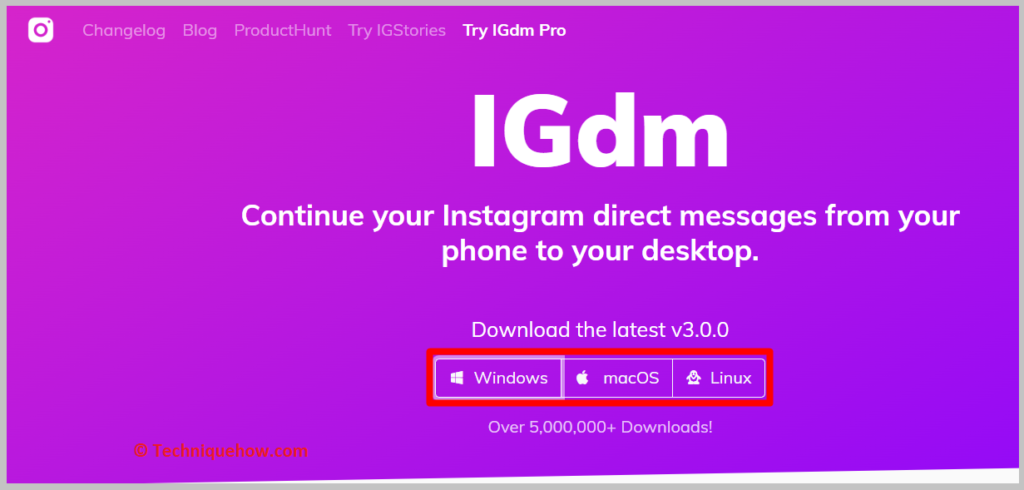
အဆင့် 2: အက်ပ်ကိုဒေါင်းလုဒ်လုပ်ပြီးပါက ၎င်းကိုထည့်သွင်းပါ၊ ၎င်းတို့သည် သင့်အား မှတ်တမ်းသွင်းရန် တောင်းဆိုပါလိမ့်မည်။ သင့် Instagram အကောင့်သို့ ရောက်ရှိလာပါသည်။
အဆင့် 3- သင့်အကောင့်သို့ လော့ဂ်အင်ဝင်ပြီးနောက်၊ ချတ်ကဏ္ဍသို့သွားပါ၊ ဤနေရာတွင် သင်ဖတ်သည်အဖြစ် အမှတ်အသားပြုမည်မဟုတ်သည့် မက်ဆေ့ချ်များကိုသာ ကြည့်ရှုနိုင်ပါသည်။
2. DMpro
⭐️ DMpro ၏အင်္ဂါရပ်များ-
◘ ၎င်းသည် သင့်အား Instagram တွင် မက်ဆေ့ချ်များနှင့် အစုလိုက်အပြုံလိုက် dm ကို စစ်ထုတ်နိုင်စေပြီး ပေးပို့နိုင်ပါသည်။ သင်ဆန္ဒရှိသလောက် အကောင့်များသို့ အလိုအလျောက် DM မက်ဆေ့ချ်များ။
◘ သင့်မက်ဆေ့ချ်များကို သိမ်းဆည်းနိုင်ပြီး ၎င်းတို့ထံ အလိုအလျောက်တုံ့ပြန်နိုင်သည့်အပြင် ၎င်းတွင် အစုလိုက်အပြုံလိုက် DMs အင်္ဂါရပ်လည်း ပါရှိသည်။
◘ သင်ချိတ်ဆက်နိုင်သည်။ Instagram အကောင့်များစွာကို တစ်ပြိုင်နက် စီမံခန့်ခွဲပြီး ၎င်းတို့သည် သင့်အား 24/7 ဖောက်သည်ဝန်ဆောင်မှုကိုလည်း ပေးဆောင်မည်ဖြစ်သည်။
🔗 လင့်ခ်- //dmpro.app/
🔴 လိုက်နာရန်အဆင့်များ-
အဆင့် 1- DMpro ဝဘ်ဆိုက်သို့သွားပါ “ယနေ့အခမဲ့စတင်ပါ” ကိုနှိပ်ပါ၊ အကောင့်တစ်ခုအတွက် စာရင်းသွင်းပါ။ ထို့နောက် သင့်စက်ပေါ်တွင် အက်ပ်ကို ဒေါင်းလုဒ်လုပ်ပြီး ထည့်သွင်းပြီး သင့်အကောင့်သို့ လော့ဂ်အင်ဝင်ပါ။
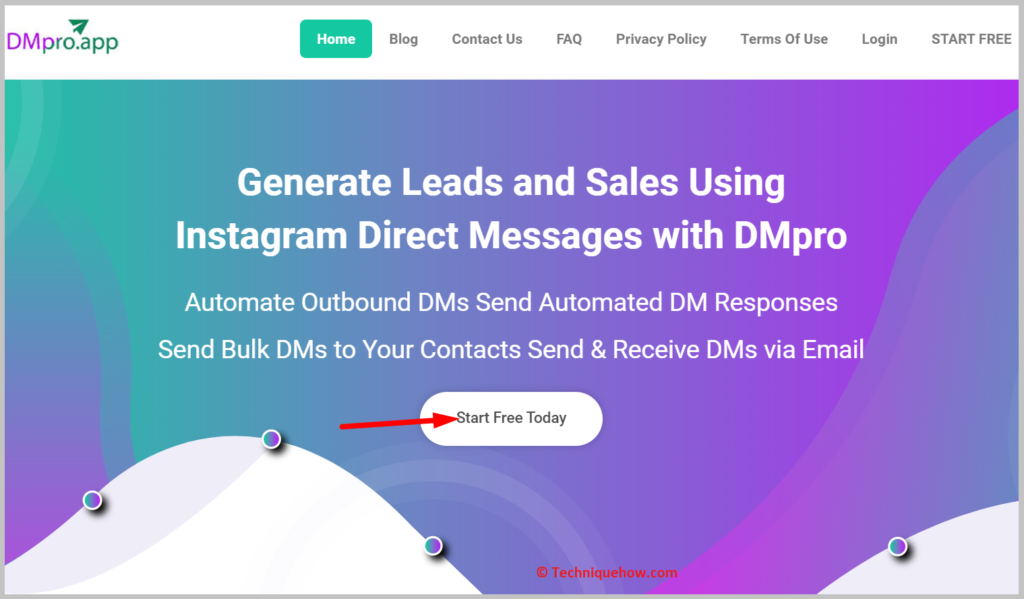
ယခုအခါတွင် DM တက်ဘ်မှ၊ ဤကိရိယာကို ကြည့်ရန်အတွက်သာ အသုံးပြုထားသောကြောင့် ၎င်းတို့ကို မသိဘဲ သင်၏အတိတ်နှင့် လက်ရှိ ချတ်များကို သင်မြင်ရပါလိမ့်မည်။ မက်ဆေ့ချ်များ။
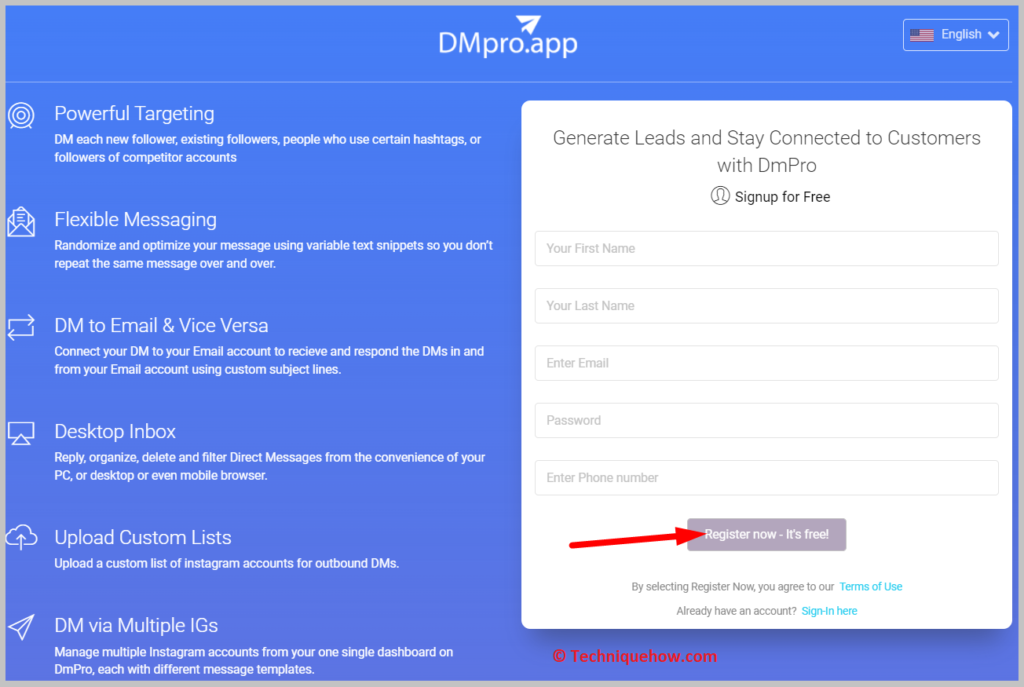
၎င်းကို Instagram တွင် မဖတ်ရသေးသည့်အဖြစ် ဘာကြောင့် အမှတ်အသားမပြုနိုင်သနည်း-
ဤအရာများတွင် အောက်ပါအကြောင်းပြချက်များ ရှိနိုင်သည်-
1. သင့်တွင် ကိုယ်ပိုင်အကောင့်တစ်ခုရှိပါသည်
Instagram တွင် တစ်စုံတစ်ယောက်၏စာများကို မဖတ်ရသေးကြောင်း အမှတ်အသားမပြုနိုင်ပါက ၎င်းသည် ဖြစ်နိုင်သည်။အကယ်၍ သင်သည် ကိုယ်ပိုင် Instagram အကောင့်ကို အသုံးပြုနေပါက ဖြစ်နိုင်ပါသည်။
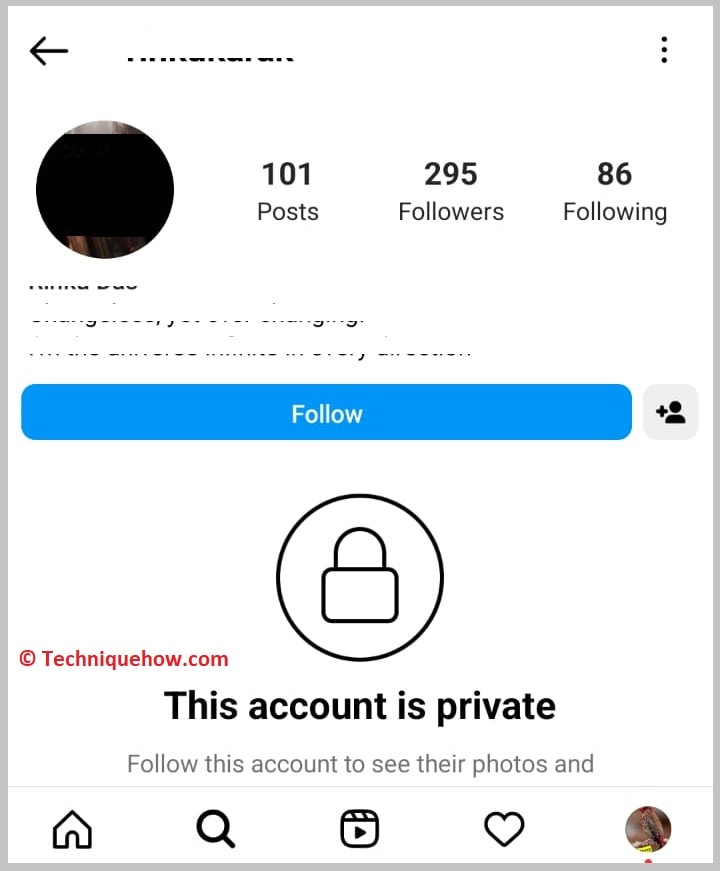
ပုဂ္ဂလိကအကောင့်များအတွက် တစ်ခါတစ်ရံတွင် ဤအင်္ဂါရပ်ကို သင်မမြင်နိုင်သောကြောင့် Instagram အသုံးပြုသူတိုင်းအတွက် ဖြစ်မလာသော်လည်း ချို့ယွင်းချက်များရှိပါက သီးသန့်ပြုလုပ်ပါ။ အကောင့်အသုံးပြုသူများသည် ဤပြဿနာမျိုးကို တွေ့နိုင်ပါသည်။
2. Business နှင့် Creator အကောင့်များအတွက်သာ ရနိုင်သည်
Instagram တွင် သုံးစွဲသူများအတွက် အကောင့် အမျိုးအစား နှစ်မျိုးရှိပြီး တစ်ခုမှာ ပရော်ဖက်ရှင်နယ် အကောင့်ဖြစ်ပြီး အခြားတစ်ခုသည် ကိုယ်ပိုင်အကောင့်။ ပရော်ဖက်ရှင်နယ်အကောင့်များကို အမျိုးအစားနှစ်မျိုး၊ လုပ်ငန်းအကောင့်များနှင့် ဖန်တီးရှင်အကောင့်များအဖြစ် ခွဲခြားထားပါသည်။
သင်ကိုယ်ရေးကိုယ်တာအကောင့်ကို အသုံးပြုပါက၊ ဤအင်္ဂါရပ်သည် ကိုယ်ရေးကိုယ်တာအကောင့်များနှင့် သက်ဆိုင်ခြင်းမရှိသောကြောင့် “မဖတ်ရသေးသူအဖြစ် အမှတ်အသားပါ” ရွေးချယ်မှုကို သင်တွေ့လိမ့်မည်မဟုတ်ပါ။ ၎င်းသည် ပရော်ဖက်ရှင်နယ်အကောင့်ဖြင့်သာ သင်အသုံးပြုနိုင်သည့် အထူးအင်္ဂါရပ်တစ်ခုဖြစ်သည်။ Instagram ဆက်တင်များသို့သွားပါ၊ ထို့နောက် အကောင့်ကဏ္ဍမှ ဖန်တီးသူအကောင့် သို့မဟုတ် လုပ်ငန်းအကောင့်သို့ ပြောင်းပါ။
🔯 ဤမဖတ်ရသေးသောရွေးချယ်မှုသည် အဘယ်နည်း။
Instagram ပေါ်ရှိ ဤမဖတ်ရသေးသောရွေးချယ်မှုသည် သုံးစွဲသူများကို များစွာအထောက်အကူဖြစ်စေပြီး ၎င်းသည် ကျွန်ုပ်တို့၏မလိုလားအပ်သောအမှားများမှ ကျွန်ုပ်တို့ကို ကယ်တင်ပါသည်။
ပထမအချက်မှာ မဖတ်ရသေးသောရွေးချယ်မှုသည် သင့်စာကို ယခင်အခြေအနေသို့ ပြန်လည်ရောက်ရှိစေသည့်အတွက် စကားဝိုင်း၏ဘေးတွင် အပြာရောင်အစက်ကို သင်တွေ့ရပါမည်။
ဤမဖတ်ရသေးသောရွေးချယ်မှုဖြင့် မက်ဆေ့ချ်သည် မဖတ်ရသေးသော်လည်း မမြင်ရပါ။ ပေးပို့သူဘက်မှ မက်ဆေ့ချ်ကို ဖွင့်ပြီးသည်နှင့် ဖြစ်သောကြောင့် ၎င်းကို "မြင်သည်" ဖြင့် ပြသမည်ဖြစ်သည်။ ထို့ကြောင့်၊ မဖတ်ရသေးသော option သည် သင့်ဘက်တွင် အပြောင်းအလဲများ ပြုလုပ်လိမ့်မည်။သာလျှင်။
ဤရွေးချယ်မှုသည် ပုံမှန်ဒက်စ်တော့ Instagram မဟုတ်ဘဲ Instagram အက်ပ်တွင် လုပ်ငန်းအကောင့်တစ်ခုပိုင်ဆိုင်သည့် သုံးစွဲသူများအတွက် အကောင်းဆုံးဖြစ်သည်။
ကြည့်ပါ။: ကျွန်ုပ်၏ Instagram Story - Viewer Tool ၏ထိပ်တွင် လူသည် အဘယ်ကြောင့် တူညီသနည်း။မက်ဆေ့ချ်များကို မမြင်ရဟု အမှတ်အသားပြုရန်အတွက် အခြားနည်းလမ်းအချို့ရှိပါသည်၊ သင်၏ဒေတာကိုပိတ်ပြီး လေယာဉ်ပျံမုဒ်ကိုဖွင့်ပြီးနောက် မက်ဆေ့ချ်ကိုဖွင့်ခြင်းဖြင့်ဖြစ်သည်။
အမေးများသောမေးခွန်းများ-
1. Instagram ပေါ်တွင် မက်ဆေ့ချ်ကို မဖတ်ရသေးသည့်အဖြစ် အမှတ်အသားပြုပါက၊ မြင်ဖူးတယ်လို့ ပြောသေးလား။
မဟုတ်ပါ၊ အကယ်၍ သင်သည် Instagram တွင် မဖတ်ရသေးသော မက်ဆေ့ချ်အဖြစ် အမှတ်အသားပြုပါက၊ ၎င်းကို ထပ်မံစစ်ဆေးရန် သင့်အား မီးမောင်းထိုးပြပါမည်။ သို့သော် Instagram သည် ၎င်းတို့ကို မဖတ်ရသေးသည့်အဖြစ် အမှတ်အသားပြုထားသောကြောင့် ၎င်းတို့ကို သင်မြင်ဖူးကြောင်း မက်ဆေ့ချ်များက ပြသနေမည်ဖြစ်သည်။
၂။ Instagram သီးသန့်အကောင့်များတွင် မဖတ်ရသေးသော မက်ဆေ့ချ်များကို မည်သို့လုပ်ဆောင်ကြမည်နည်း။
ကိုယ်ပိုင် Instagram အကောင့်များတွင်၊ တစ်စုံတစ်ဦး၏တိုက်ရိုက်မက်ဆေ့ချ်များကို အမှတ်အသားမှထုတ်ရန် တိုက်ရိုက်နည်းလမ်းမရှိပါ။ ၎င်းကို အမှတ်အသားမပြုရန်၊ လေယာဉ်ပျံမုဒ် အဖွင့်အပိတ်နည်းလမ်းကို အသုံးပြုနိုင်သည်။ လေယာဉ်ပျံမုဒ်ကိုဖွင့်ပါ၊ မက်ဆေ့ချ်များကို စစ်ဆေးပြီး ၎င်းကို ပြန်ပိတ်ပါ၊ ထို့နောက် မက်ဆေ့ချ်များသည် မဖတ်ရသေးသည့်အတိုင်း ရှိနေပါမည်။
